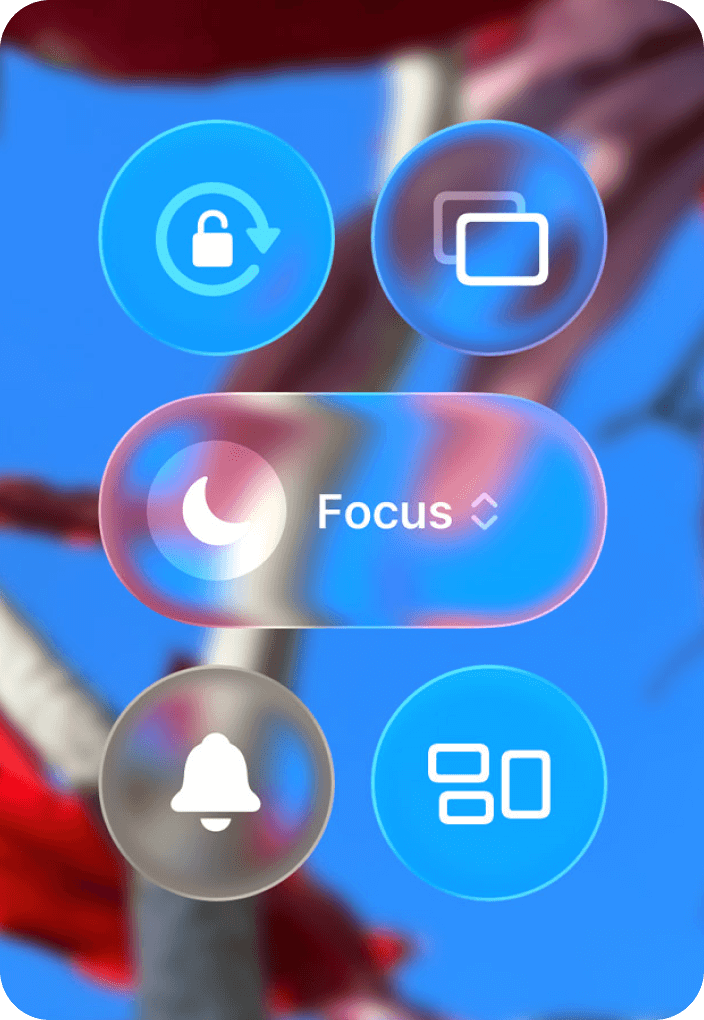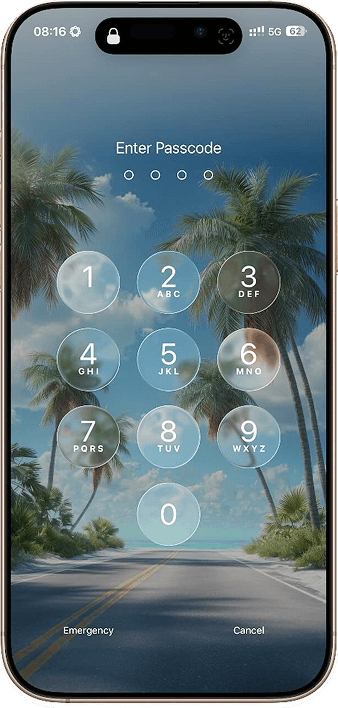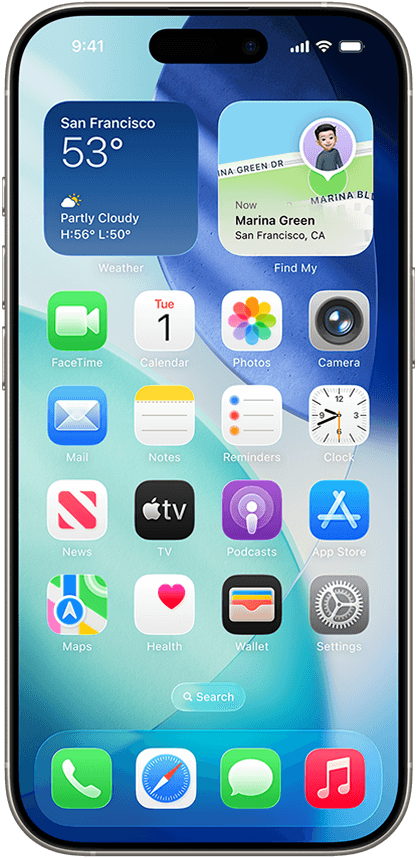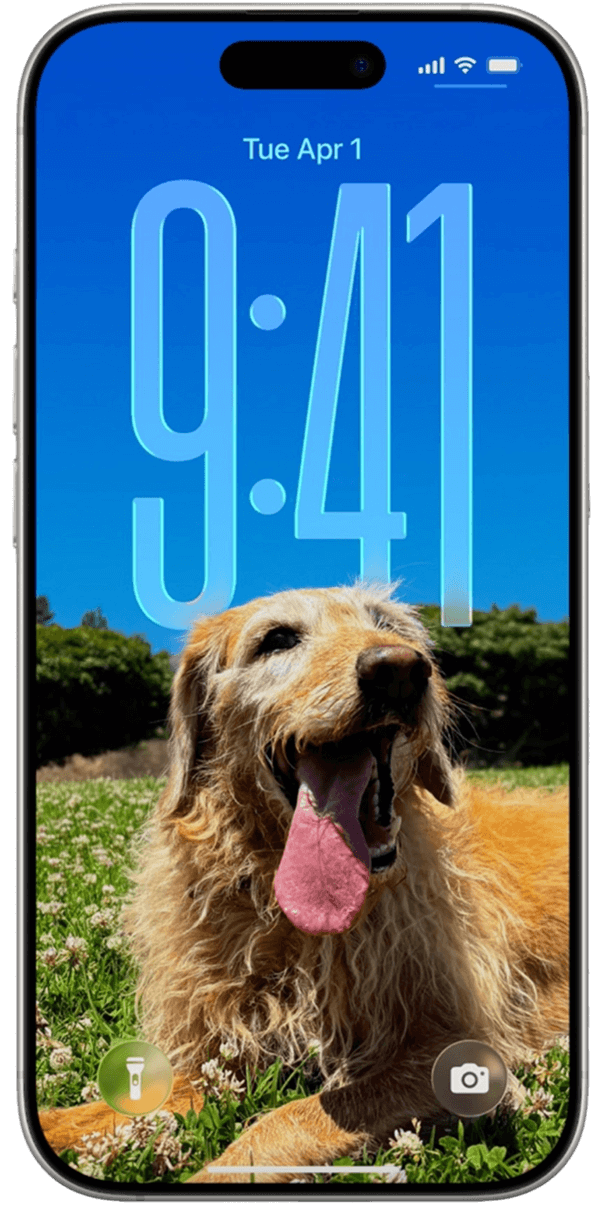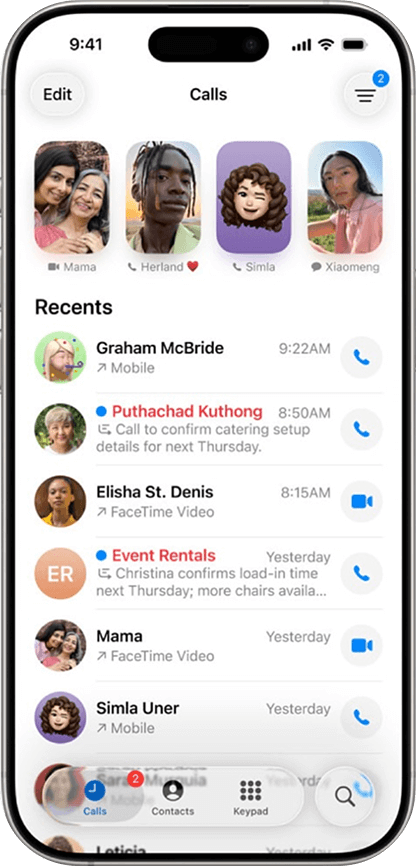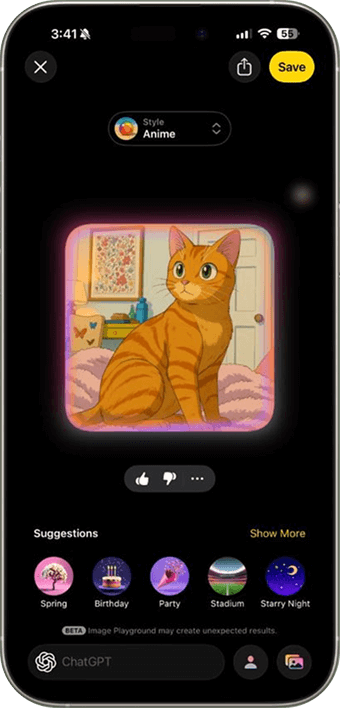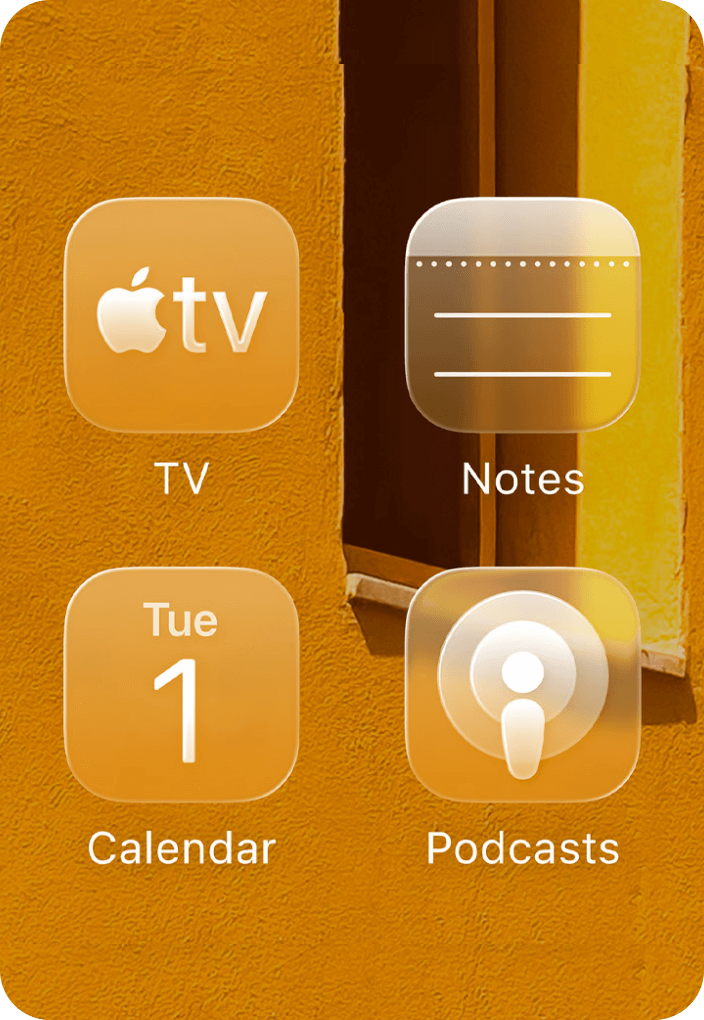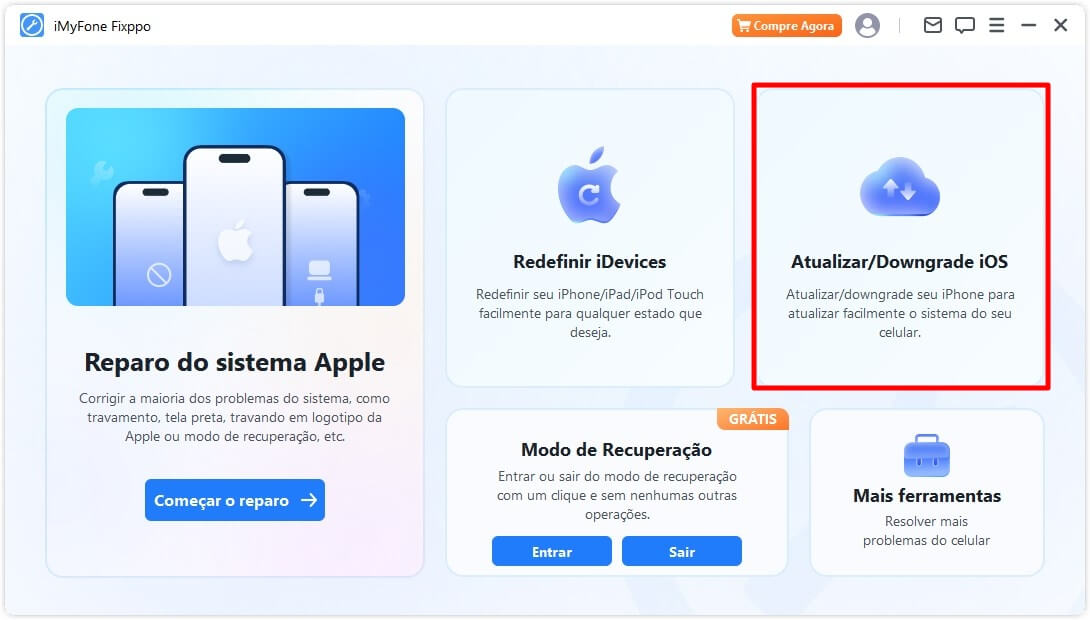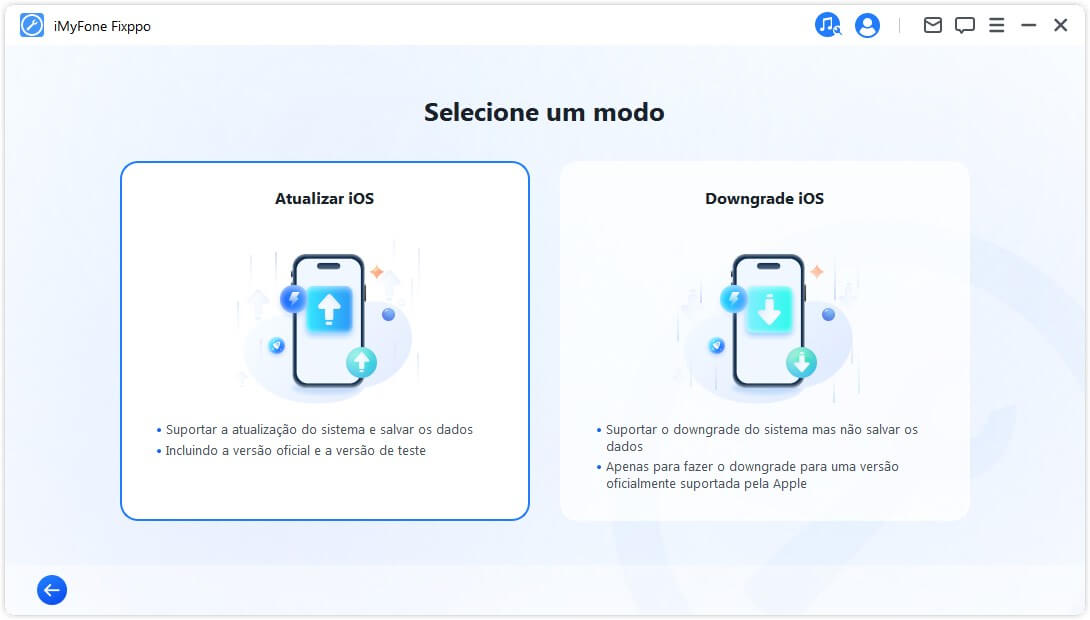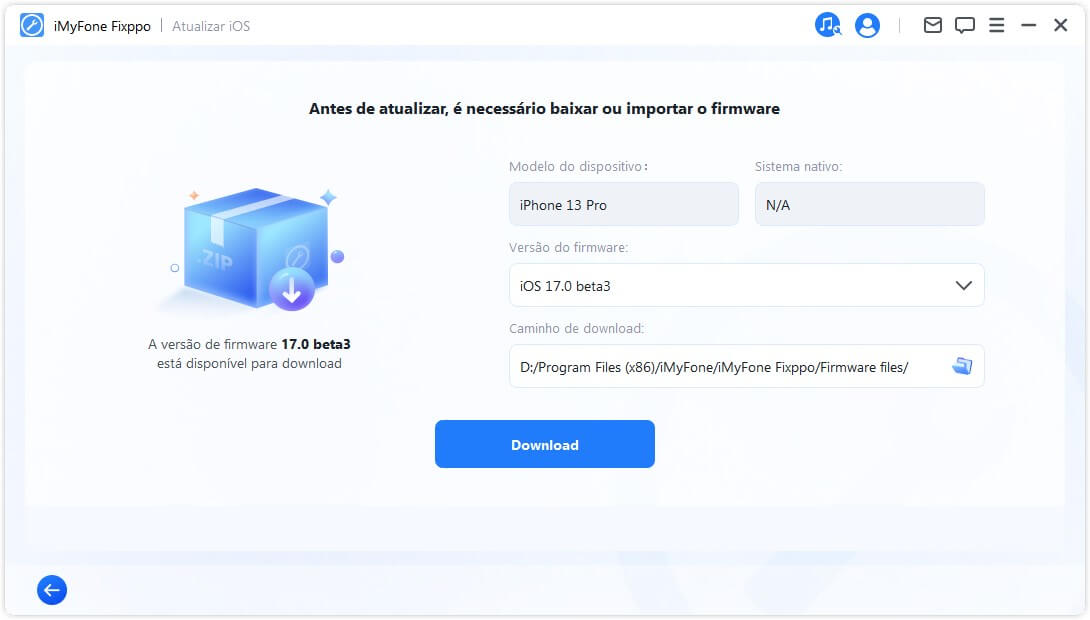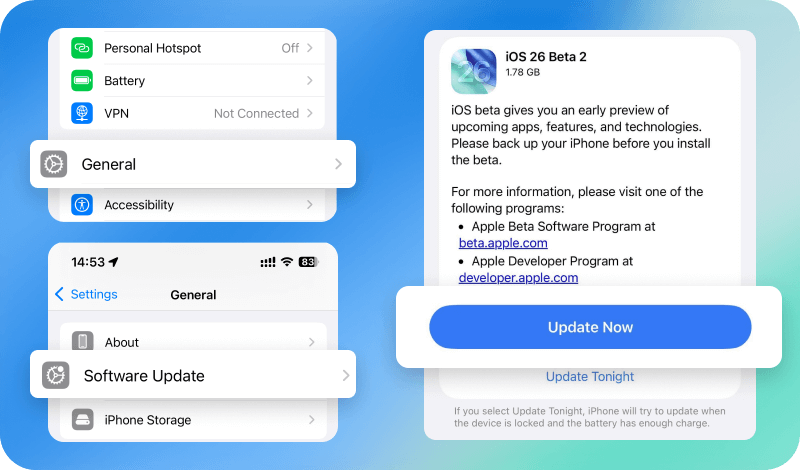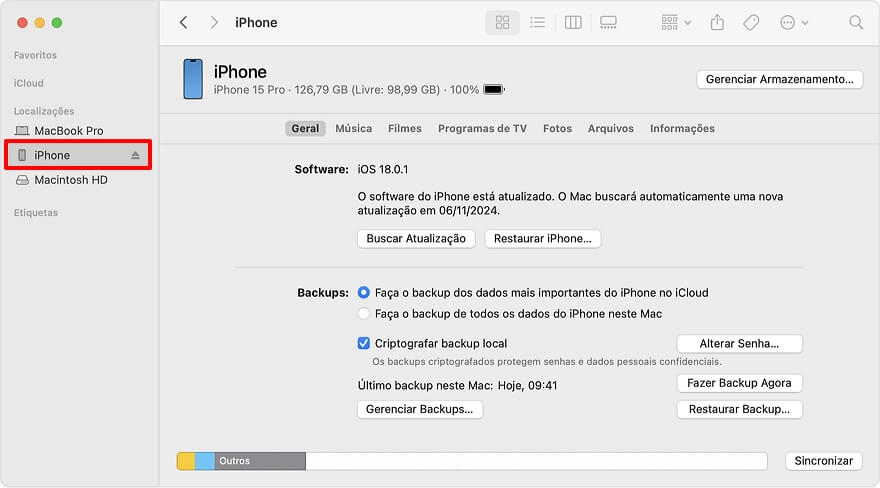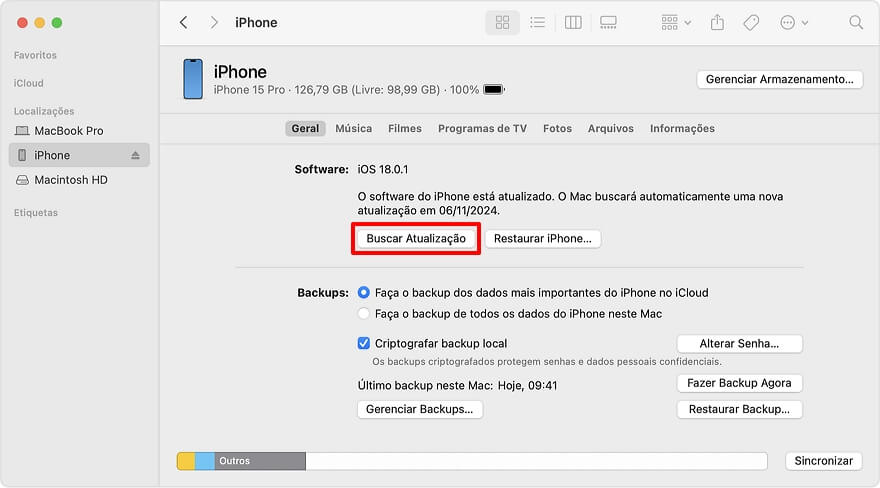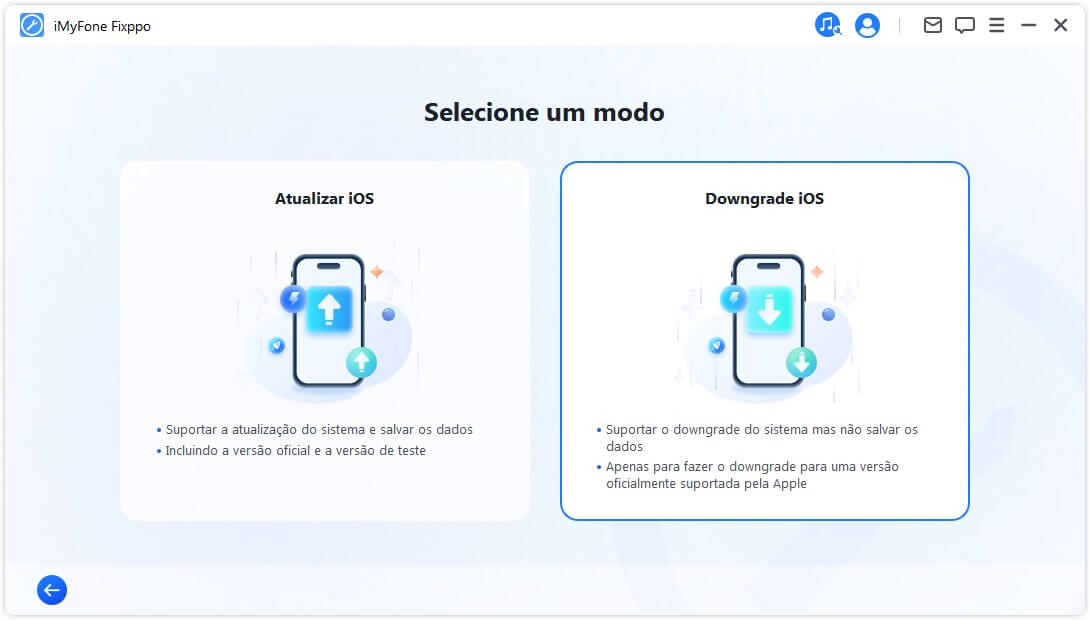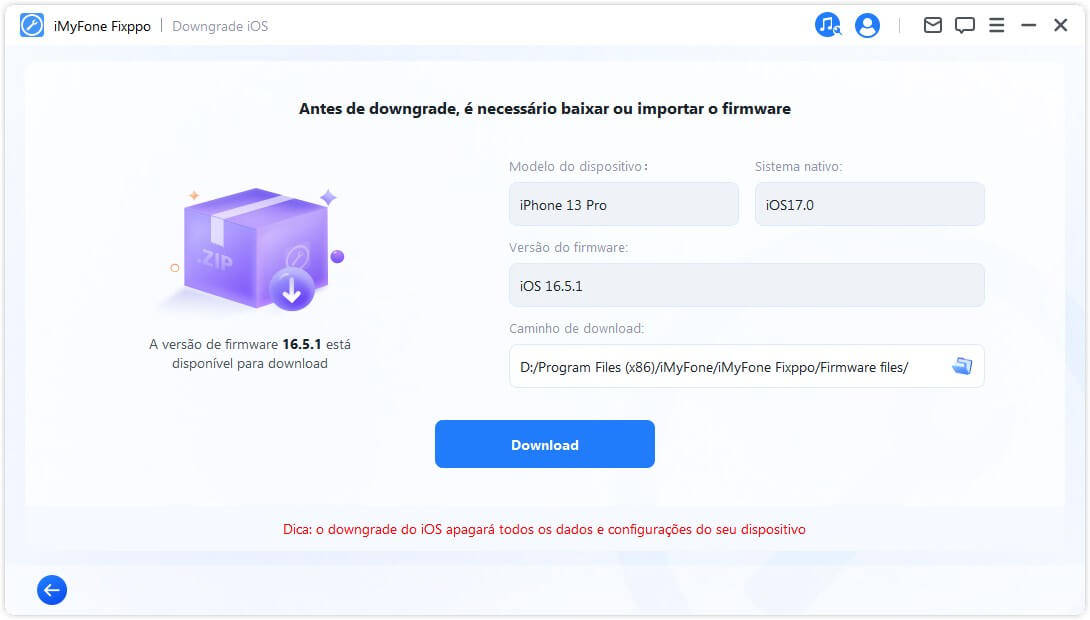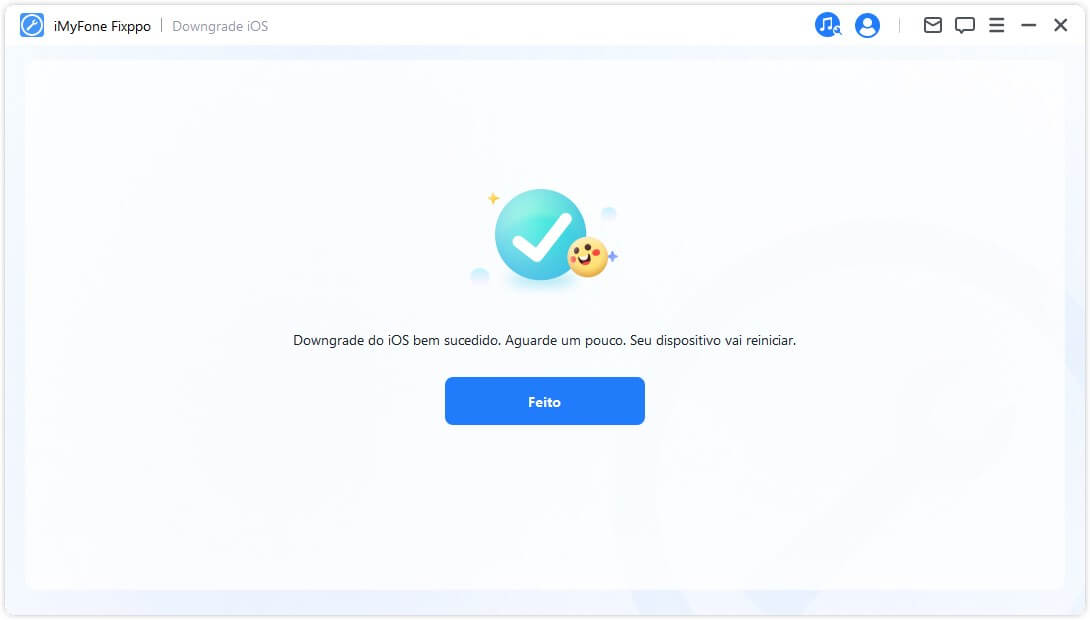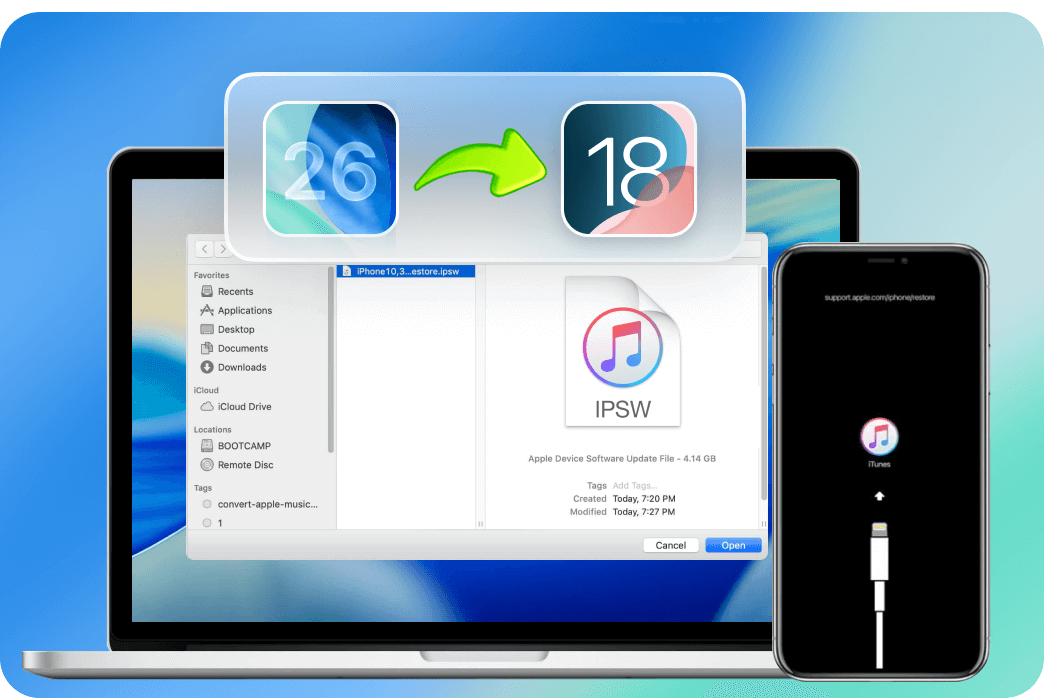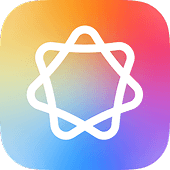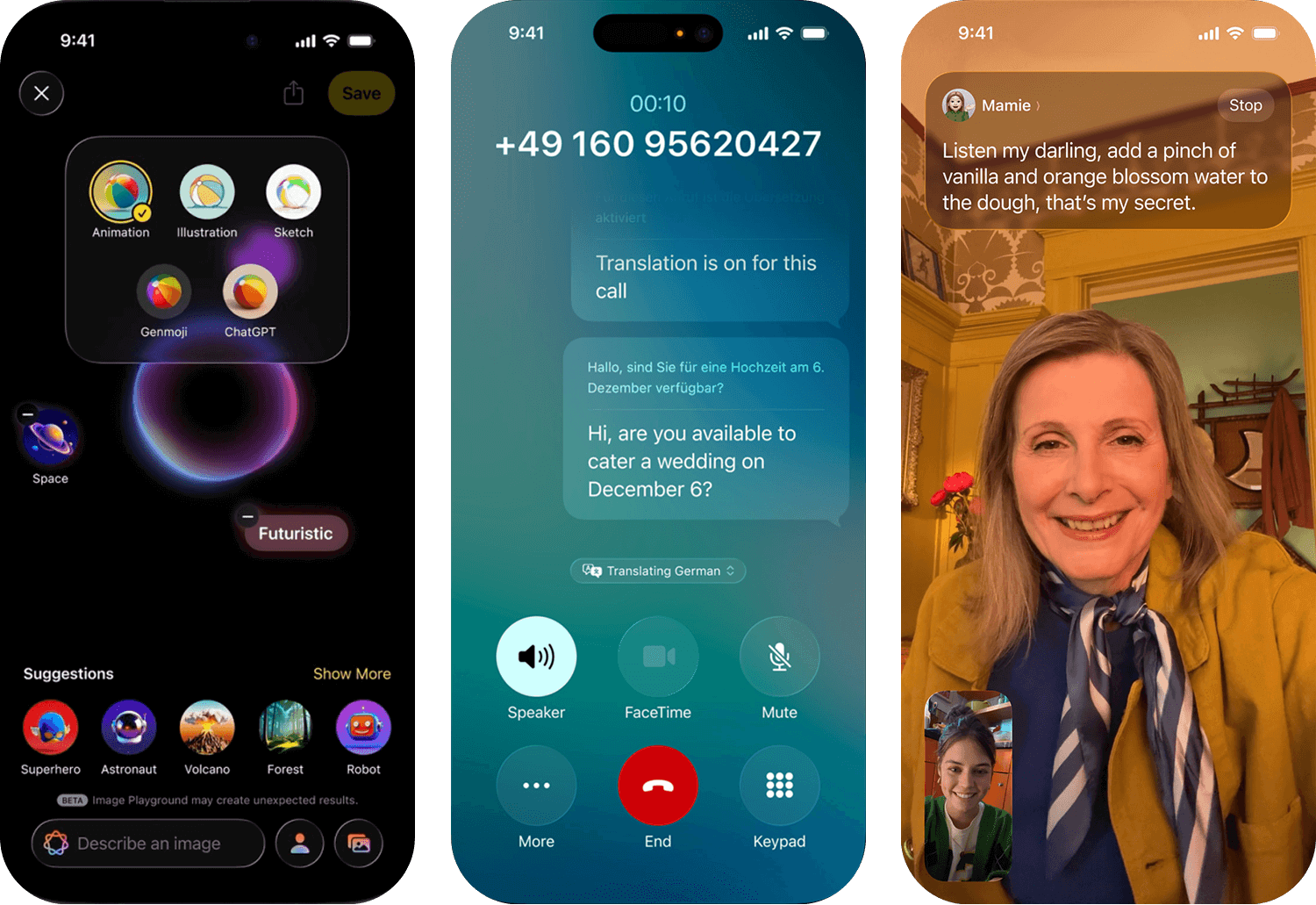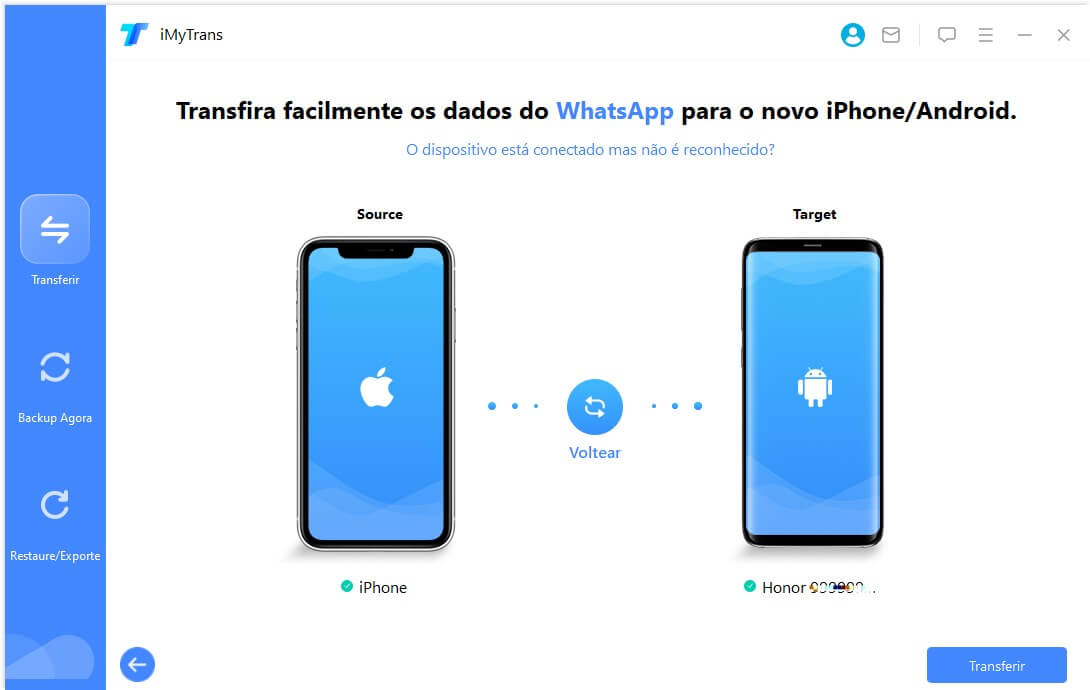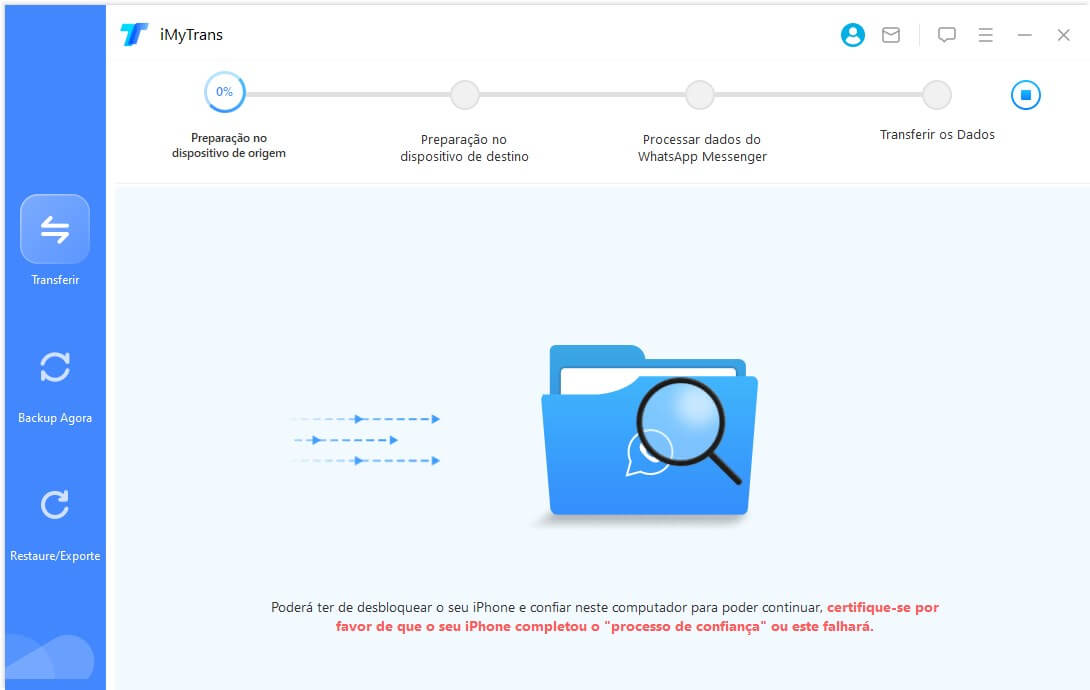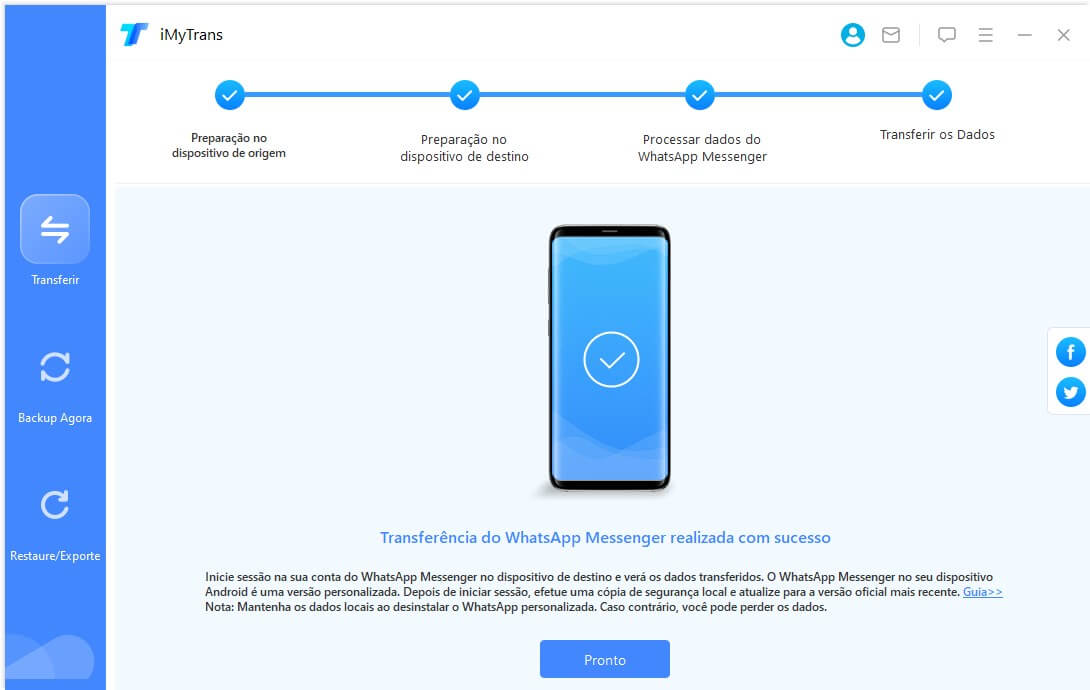Informações da Atualização do iOS 26
Novos Recursos no iOS 26
-
1. Apple Intelligence Totalmente Atualizada >>
O iOS 26 integra profundamente a IA generativa, aprimora as conversas com a Siri, resumos inteligentes no Safari, sugestões de fotos e papéis de parede gerados por IA. Essas melhorias tornam as operações mais eficientes e alinhadas aos hábitos dos usuários, elevando bastante a experiência geral.
-
2. Design de Liquid Glass Renova a Interface do iOS
O iOS 26 usa o design semitransparente "Liquid Glass", trazendo sensação de profundidade e efeitos de luz. A interface está mais vibrante, com ícones e widgets mais personalizados, elevando a experiência visual.
-
3. Tela de Bloqueio Dinâmica
A tela de bloqueio no iOS 26 ajusta dinamicamente a posição e o tamanho do relógio com base na imagem de fundo. Combinada com os novos "Cenários Espaciais" (Spatial Scenes), as imagens de fundo ganham um efeito 3D ao mover iPhone, criando uma experiência visual imersiva.
-
4. Páginas de Fotos Separadas
O app Fotos atualizado separa “Biblioteca” e “Coleções” em abas individuais. Os usuários podem alternar mais facilmente entre visualizar todas as imagens e explorar memórias organizadas.
-
5. Exibição de Página Inteira no Safari
O Safari agora suporta o uso completo da tela vertical, maximizando a área visível do conteúdo web. Os usuários podem ver mais detalhes da página, enquanto ações importantes como atualizar e buscar continuam acessíveis.
Dispositivos Compatíveis com iOS 26 e iPadOS 26
- iPhone
- iPad

- iPhone 16 / 16 Plus / 16 Pro / 16 Pro Max
- iPhone 15 / 15 Plus / 15 Pro / 15 Pro Max
- iPhone 14 / 14 Plus / 14 Pro / 14 Pro Max
- iPhone 13 / 13 mini / 13 Pro / 13 Pro Max
- iPhone 12 / 12 mini / 12 Pro / 12 Pro Max
- iPhone 11 / 11 Pro / 11 Pro Max
- iPhone SE (2ª / 3ª geração)

- iPhone XS / XS Max
- iPhone XR
- iPhone X
- iPhone 8 / 8 Plus
- iPhone 7 / 7 Plus
- iPhone 6s / 6s Plus
- iPhone SE (1ª geração)

- iPad Pro (M4)
- iPad (A16)
- iPad Pro de 12,9 polegadas (3ª geração ou posterior)
- iPad (8ª geração ou posterior)
- iPad Pro de 11 polegadas (1ª geração ou posterior)
- iPad mini(A17 Pro)
- iPad Air (M2/M3)
- iPad mini (5ª geração ou posterior)
- iPad Air (3ª geração ou posterior)

- iPad (7ª geração, chip Apple A10)
Nota Importante
Alguns novos recursos, como o “Apple Intelligence” (IA generativa), estão disponíveis apenas nos modelos iPhone 15 Pro e iPhone 16 Pro com chip A17 Pro. Esses recursos não são compatíveis com outros dispositivos.
Preparação Antes de Atualizar para iOS 26
Etapa 1: Faça Backup do seu iPhone
Atualizar para uma nova versão do iOS pode, às vezes, causar erros ou perda de dados. É altamente recomendável que você faça um backup do seu iPhone/iPad antes de instalar iOS 26. Além disso, caso voceê não esteja satisfeito com o novo sistema e deseje fazer downgrade do iOS 26 para o iOS 18, você poderá restaurar seus dados usando o arquivo de backup. Aqui estão três métodos de backup:
-

1 Conecte seu dispositivo ao Wi-Fi
2 Acesse “Ajustes > [Seu Nome] > iCloud”
3 Toque em “Backup do iCloud”
4 Selecione “Fazer Backup Agora” e aguarde a conclusão
-

1 Baixe e instale o iMyFone D-Back
2 Conecte seu iPhone ou iPad ao computador
3 Selecione a função de backup de dados
4 Clique em “Fazer Backup” para iniciar o processo
-

1 Abra o iTunes (ou Finder) no seu computador
2Conecte seu iPhone ou iPad ao computador
3Selecione seu dispositivo no iTunes/Finder
4 Clique em “Fazer Backup Agora”
Etapa 2: Libere Espaço de Armazenamento no iPhone
Espaço insuficiente pode impedir a instalação do iOS 26. Normalmente, é necessário ter pelo menos 5 GB livres para atualizar. Antes da atualização, certifique-se de liberar espaço suficiente no seu dispositivo. Veja abaixo algumas formas eficazes:
-

- Acesse “Ajustes > Geral > Armazenamento do iPhone”
- Verifique as recomendações da Apple (por exemplo, apagar mensagens antigas e apps não utilizados)
- Toque para ativar sugestões e excluir apps grandes
-

- Ative “Otimizar Armazenamento do iPhone”: Ajustes > Apps > Fotos
- Exclua fotos duplicadas, borradas ou indesejadas
- Exporte vídeos grandes para o computador ou nuvem e remova-os do iPhone
-

- Limpe histórico do Safari: Ajustes > Apps > Safari > Limpar Histórico e Dados
- Limite o tempo de retenção de mensagens: Ajustes > Apps > Mensagens > Manter Mensagens > 30 dias
- Desinstale e reinstale aplicativos que ocupam muito espaço (como Facebook, LINE) (com cuidado)
-

- Abra o Umate Pro no seu computador e conecte seu dispositivo
- Selecione “Liberar Espaço com Um Clique” e escaneie seu dispositivo
- Selecione arquivos inúteis, temporários, grandes, etc.
- Clique em “Limpar” para liberar vários GB rapidamente
Como Atualizar para iOS 26?
Se você não consegue atualizar para iOS 26 via OTA como de costume ou prefere uma instalação de firmware limpa e segura, o iMyFone Fixppo é a melhor escolha. Este guia mostra como instalar o iOS 26 usando o Fixppo de forma fácil e rápida. É fácil de usar e sem pedrder dados. Mesmo sem conhecimento técnico, você pode atualizar iOS facilmente!
- Baixe e instale o iMyFone Fixppo no seu computador e clique em "Atualizar/downgrade do iOS"
- Selecione "Atualizar iOS" e conecte seu iPhone ao computador
- Escolha a versão do firmware iOS 26, clique em "Download" para concluir a atualização do iOS 26
Atualização do iOS Sem Perder Dados
Sem o arquivo IPSW, o Fixppo atualize o iOS com segurança sem a perda de dados. Mais suave sem travamento ou lentidão. Agora com suporte total ao iOS 26!
Vantagens:
- Fácil de usar, sem necessidade de arquivo IPSW
- Evite os erros da atualização para iOS 26 efetivamente
- Solução confiável quando atualização falhou via iTunes, OTA ou outros métodos
Desvantagens:
- É necessário instalar o Fixppo e conectar o dispositivo ao computador
- O recurso de atualização do iOS é um serviço pago
Atualizar para o iOS 26 por Wi-Fi é uma forma rápida e fácil. Você pode experimentar os novos recursos e atualizar com segurança sem usar cabos. Uma conexão Wi-Fi estável e bateria suficiente garantem uma atualização tranquila.
- Conecte seu iPhone/iPad ao Wi-Fi e coloque-o para carregar
- Acesse “Ajustes > Geral > Atualização de Software”
- Toque em “Atualizar para iOS 26”, depois toque em “Baixar e Instalar” para concluir a atualização
Vantagens:
- Método mais simples e rápido
- Não exige software extra
Desvantagens:
- Podem ocorrer erros durante a atualização do iOS
- A atualização pode falhar se a conexão de rede for instável
Atualizar para o iOS 26 via iTunes ou Finder é uma boa opção para quem precisa instalar completamente o novo sistema ou não consegue atualizar por Wi-Fi. Esse método permite uma instalação segura e eficiente, além de facilitar o backup e a solução de problemas durante o processo.
- Conecte seu dispositivo iOS ao computador e abra o iTunes (Windows) ou Finder (Mac)
- Selecione seu dispositivo no iTunes/Finder
- Clique em “Resumo > Buscar Atualização > Atualizar”
Vantagens:
- Alternativa para atualizar iOS quando o Wi-Fi não está funcionando
- Totalmente gratuito
Desvantagens:
- Operação inadequada pode causar perda de dados
- É possível ocorrer erros durante a atualização do iOS
Problemas Durante a Atualização para o iOS 26?
Verificar atualizações é uma etapa essencial para garantir que o firmware do iOS seja baixado corretamente da Apple. Se você não consegue atualizar para iOS 26, isso pode ser causado por sinal fraco de Wi-Fi, armazenamento insuficiente ou erros no sistema.
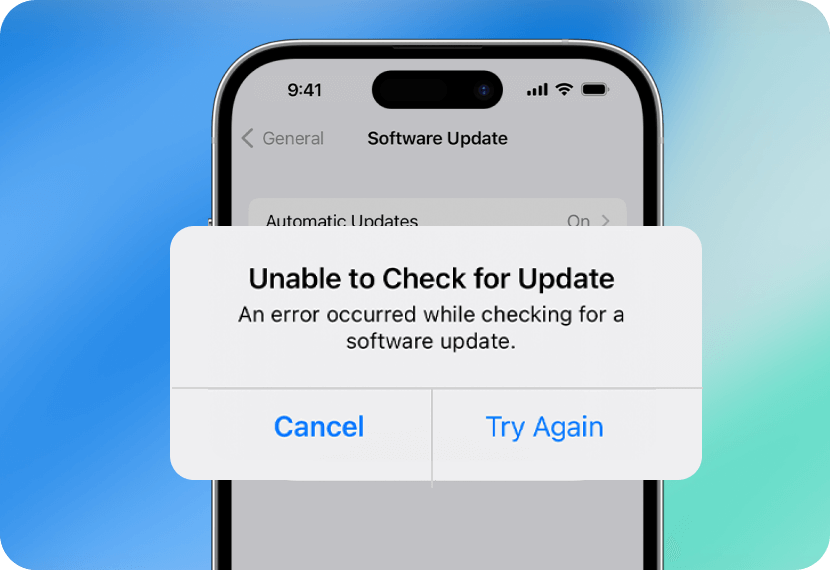
3 Maneiras de Corrigir Falhas na Atualização do iOS:
- Verifique a Conexão Wi-Fi: Conecte-se a uma rede Wi-Fi estável. Se o problema persistir, ative/desative o Modo Avião ou redefina os ajustes de rede.
- Libere Armazenamento no iPhone: Se o armazenamento estiver quase cheio, exclua apps ou arquivos não utilizados.
- Atualize iOS Usando iTunes ou Fixppo:Conecte seu iPhone a um computador e atualize com o iTunes ou o iMyFone Fixppo.
Se você está com dificuldades para carregar a atualização do iOS, não se preocupe. Esse problema geralmente é causado por conexão com a internet, espaço insuficiente ou falhas temporárias no sistema. Experimente essas 3 soluções básicas para iniciar a atualização normalmente.
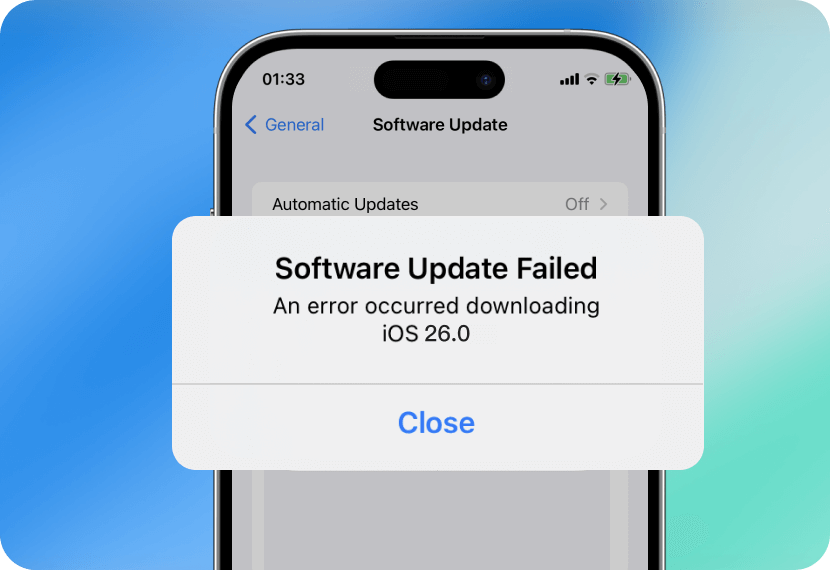
3 Maneiras de Corrigir Problemas ao Carregar a Atualização do iOS:
- Verifique o Wi-Fi: Certifique-se de que sua conexão Wi-Fi ou de dados móveis esteja estável, sem quedas ou lentidão.
- Verifique o Status do Servidor da Apple: Acesse a página de status da Apple e confira se o serviço de “Atualização de Software” está funcionando normalmente.
- Atualize iOS via iTunes ou Fixppo: Se ainda não conseguir atualizar, tente usar o iTunes ou o iMyFone Fixppo no PC. Mesmo que o download falhe, essa opção pode resolver o problema.
Se você não consegue instalar o iOS ou encontra problemas durante a atualização, como tela congelada, download incompleto ou erro desconhecido, não se preocupe! Experimente os três métodos simples abaixo para corrigir o problema e atualizar seu iPhone com sucesso.
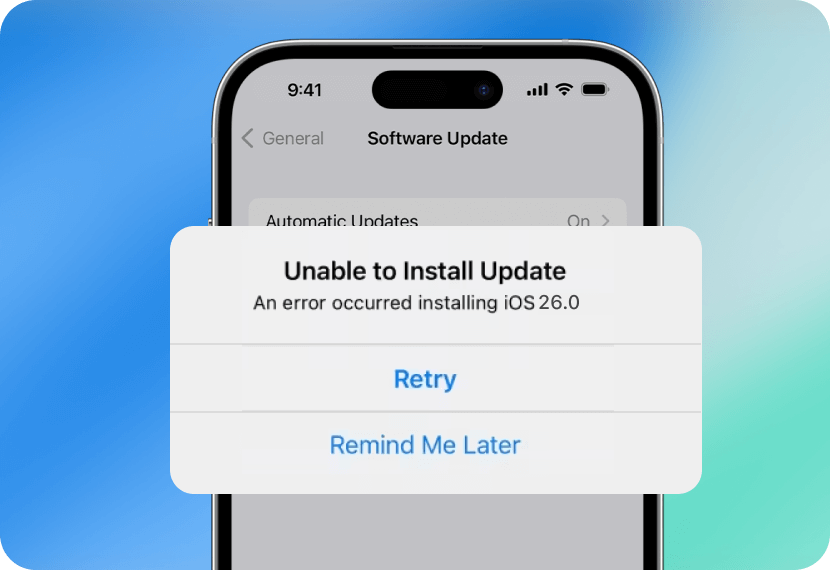
3 Maneiras de Corrigir Falhas na Instalação do iOS:
- Libere espaço suficiente: Acesse “Ajustes > Geral > Armazenamento do iPhone”. Se estiver insuficiente, exclua apps, fotos ou arquivos desnecessários.
- Exclua arquivos de atualização corrompidos: Exclua o arquivo de atualização baixado e tente baixá-lo novamente em “Ajustes”.
- Atualize iOS com um método mais seguro: Se ainda não conseguir atualizar, use o iMyFone Fixppo ou o iTunes para atualizar seu iPhone para o iOS 26, evitando risco de perda de dados.
Se o seu iPhone estiver travado na atualização do iOS, não se preocupe! Isso geralmente é causado por rede instável, pouco armazenamento ou erros no sistema. Tente os 3 métodos abaixo para fazer seu iPhone voltar ao normal.
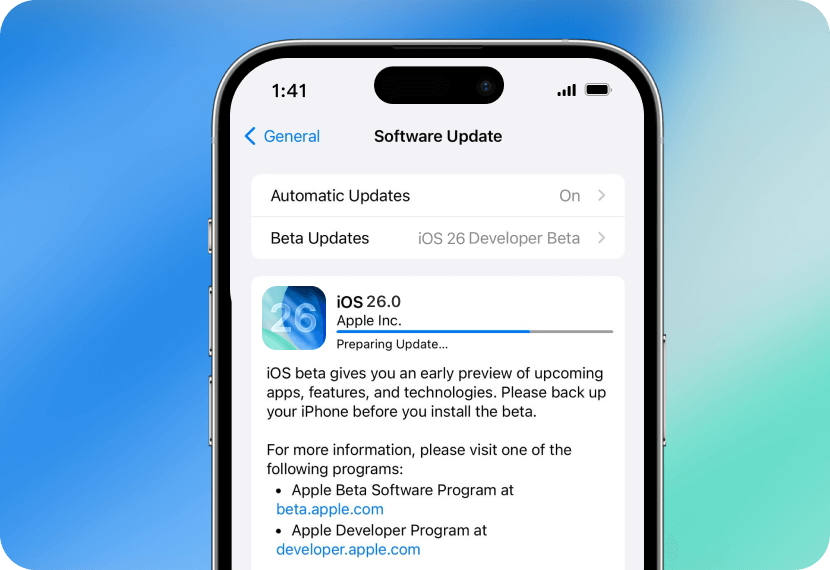
3 Métodos para iPhone Travado na Atualização do iOS:
- Verifique o Wi-Fi: Conecte-se a uma rede Wi-Fi mais rápida e estável para evitar travamentos durante o download ou instalação.
- Forçar reinicialização do iPhone: Pressione e segure os botões “Power + Home” ou o botão de Volume para Baixo pelo menos 10 segundos para reiniciar o dispositivo.
- Use outras ferramentas confiáveis: Se seu dispositivo não consegue atualizar, use iMyFone Fixppo ou iTunes no computador para atualizar sistema e evitar perda de dados.
Solução Completa para Problemas de Atualização do iPhone
Resolva fácil e rapidamente problemas de atualização do iPhone sem apagar dados. Simples de usar e ideal para os usuários com dificuldades na atualização!
Outras Soluções para Erros na Atualização para o iOS 26
É Possível Fazer Downgrade do iOS 26 para iOS 18?
Normalmente, não é possível fazer downgrade de uma versão mais recente do iOS (como o iOS 26) para o iOS 18, pois a Apple costuma parar de assinar versões antigas. No entanto, se a Apple ainda estiver assinando o iOS 18 (normalmente até cerca de duas semanas após o lançamento da nova atualização), você ainda pode fazer o downgrade usando os métodos abaixo no computador.
- Método 1
- Método 2
Recursos de IA
-
1. Voz em Texto + Resumo com IA
Os usuários podem aplicar o recurso de resumo com IA em gravações de chamadas, memos de voz e páginas da web, extraindo rapidamente os pontos principais. Ideal para anotações de reuniões, resumos de estudo ou organização de conteúdos longos.
-
2. Assistente de Escrita em Diversos Apps
Em aplicativos como Mail, Notas e Pages, o Apple Intelligence oferece sugestões de escrita, incluindo ajustes de tom, correções gramaticais e até geração de parágrafos, aumentando muito a produtividade.
-
3. Geração de Imagens: Lançamento do Image Playground
Com o Image Playground, é possível gerar imagens em estilos variados (desenho, esboço, realista) e usá-las no Mensagens, Notas, redes sociais e muito mais. Todos podem se divertir criando imagens com IA.
-
4. Emojis Gerados por IA (Genmoji)
Com a IA, basta descrever uma ideia para gerar figurinhas exclusivas, chamadas Genmoji. Elas podem ser inseridas em conversas e e-mails para uma expressão mais personalizada.
-
5. Busca e Organização de Fotos com IA
O Apple Intelligence reconhece o conteúdo das fotos e permite buscas por linguagem natural (ex: “Encontre a foto do verão passado em Tóquio com vestido vermelho”). Ele também organiza álbuns e remove duplicatas automaticamente.
-
6. Resumo Inteligente de Notificações
A Central de Notificações agora exibe cartões de resumo gerados por IA, que condensam mensagens longas em frases curtas para reduzir distrações. O sistema aprende com o contexto para priorizar o que importa para o usuário.
-
7. Resumos com Um Clique de Sites e Conversas
No Safari e Mensagens, a IA resume automaticamente conteúdos de páginas web, PDFs e históricos de conversa, melhorando a leitura e facilitando o arquivamento ou compartilhamento das informações importantes.
-
8. Tradução em Tempo Real de Chamadas
O iOS 26 inclui o novo recurso “Tradução de Chamadas em Tempo Real”. Durante a ligação, legendas traduzidas aparecem automaticamente na tela. Compatível com vários idiomas, como inglês, chinês, japonês, coreano e francês. Ideal para viagens, negócios ou conversas com amigos de outros países, facilitando a comunicação entre idiomas.
Requisitos do Apple Intelligence
-
Requisitos do Apple Intelligence
iPhone
- iPhone 15 Pro
- iPhone 15 Pro Max
- iPhone 16
- iPhone 16e
- iPhone 16 Pro
- iPhone 16 Pro Max
- iPhone 16 Plus
iPad
- iPad Pro
- iPad Air
- iPad mini
Mac
- Mac com chip Apple
- Silicon M1 ou posterior
-
Sistemas Operacionais Compatíveis
- iOS 18.1 ou superior
- iPadOS 18.1 ou superior
- macOS Sequoia 15.1 ou superior
- visionOS 2.4
-
Outros Requisitos
- Defina o idioma do dispositivo e da Siri como o mesmo idioma compatível
- É necessário ter pelo menos 7 GB de armazenamento disponível
Nota:
Apple Intelligence Já Disponível no Brasil
As Ferramentas de IA Mais Populares
Embora o Apple Intelligence tenha sido aprimorado em 2025, alguns recursos e regiões ainda não são compatíveis. Aqui estão algumas das ferramentas de IA mais populares, que podem ser usadas em qualquer modelo de dispositivo.
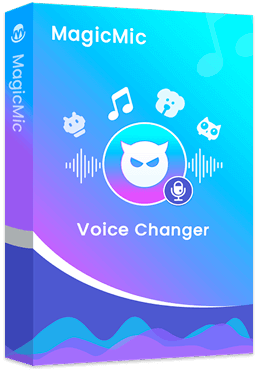
Modificador de Voz com IA em Tempo Real
- Mais de 300 filtros de voz por IA
- Mais de 800 soundboards para Discord, WhatsApp, etc.
- Mudar voz em tempo real em jogos e apps de conversa
- Suporta gravações e mudança de voz em arquivos de áudio
- Clonagem de voz com IA, gera qualquer voz com um clique
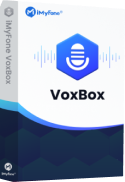
Gerador de Voz por IA & Clonagem de Voz
- 3200+ vozes IA e 100+ idiomas para TTS
- Suporta Texto em Voz, Voz em Texto, conversão de formato, gravação e edição
- Gera dublagem de vídeo com um clique.
- Clonagem de voz, personaliza sua voz de IA com lieberdade
- Suporta vários formatos de arquivo: MP3, MP4, WAV, PDF, etc.
- Transferir WhatsApp
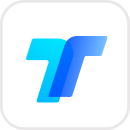
Método 1: Use o iMyTrans para Transferir Conversas do WhatsApp
- Baixe e instale o iMyFone iMyTrans.
- Conecte os dois celulares (antigo e novo) ao computador e defina os dispositivos de origem e destino.
- Selecione “Transferir” para começar a fazer tranferência das conversas do WhatsApp e outros arquivos.
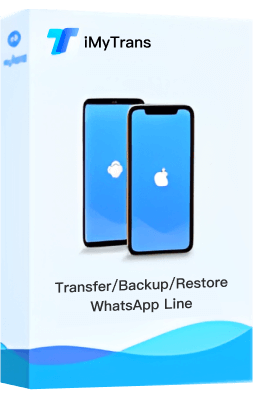
- iOS para Android
- iOS para iOS
- Android para Android
- Android para iOS
Mais Truques sobre Transferência do WhatsApp ao Trocar de Celular:

Método 2: Use o iCloud para Transferir WhatsApp no iPhone
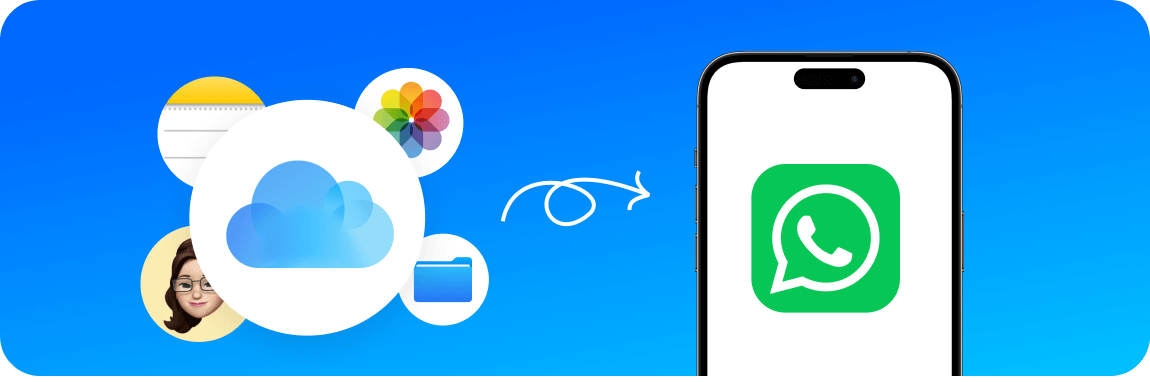
- 1. Certifique-se de que seu iPhone esteja conectado com o mesmo ID Apple e que o iCloud Drive esteja ativado.
- 2. No iPhone antigo, abra "WhatsApp > Ajustes > Conversas > Backup de Conversas", toque em “Fazer Backup Agora” e upload seu histórico ao iCloud.
- 3. No novo iPhone, instale o WhatsApp e entre com o mesmo número de telefone.
- 4. Após o login, será exibida a opção para restaurar o histórico do iCloud. Toque em “Restaurar Histórico de Conversas” para concluir a transferência.
Se você não tem iCloud ou não fez backup antes, recomendamos usar o iMyFone ChatsBack para restaurar o histórico de conversas do WhatsApp, que é mais seguro e flexível para restaurar dados.

Método 3: Use o Google Drive para Transferir WhatsApp no Android
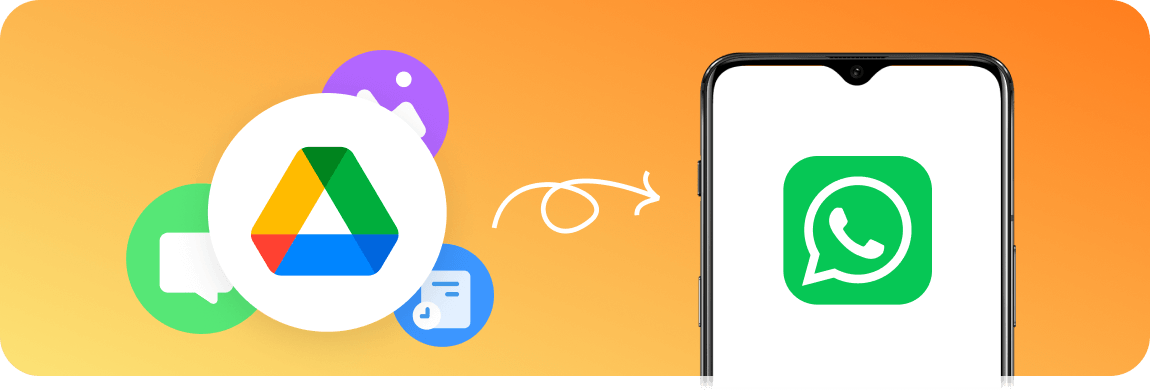
- 1. Certifique-se de que sua conta Google esteja conectada no celular antigo e que o acesso ao Google Drive esteja ativado.
- 2. No Android antigo, abra "WhatsApp > Configurações > Conversas > Backup de Conversas" e toque em “Fazer backup no Google Drive”.
- 3. No novo Android, instale o WhatsApp e entre com o mesmo número de telefone.
- 4. Após o login, será exibida a opção para restaurar o histórico de conversas. Toque em “Restaurar” para concluir a transferência dos dados.
Se os dados no Google Drive estiverem incompletos ou não puderem ser recuperados, o iMyFone ChatsBack for WhatsApp pode ajudar a realizar uma recuperação de dados mais profunda e abrangente.